Android-alusta loistaa melkein kaikilla näkökohdilla,sen suuresta määrästä kehittäjiä tukemaan mahtavia määriä räätälöintivaihtoehtoja. Avoimen lähdekoodin käyttöympäristönä kuka tahansa voi koota koodin ja keittää haluamansa ROM-levyn omien tarpeidensa mukaisesti (edellyttäen, että he ovat tuoneet ytimen ja muita vaadittavia tiedostoja). Yksi viimeisimmistä Android OS: n iteraatioista on Ice Cream Sandwich tai nimeltään ICS. ICS on tuonut pöydälle joitain Android-sovellusten halutuimmista ominaisuuksista, joista yksi on laitteistokiihdytys ja loistava käyttöliittymä. Viime vuonna kattamme BlueStacksin, Android-sovellussoittimen Windowsille, jonka avulla voit käyttää useita Android-sovelluksia koko näytön tilassa ilman kokee paljon suorituskykyyn tai yhteensopivuuteen liittyviä ongelmia. Jos kuitenkin haluat käyttää itse Android-käyttöjärjestelmän (ICS) uusinta versiota ostamatta uutta Android-laitetta tai vilkkumatta mukautettua ROM-levyä Android-puhelimeesi, voit suorittaa sen vieraana käyttöjärjestelmänä pöytätietokoneella käyttämällä esiasetettu Andriod 4.0 -levykuva. Kuten kaikki vieraat käyttöjärjestelmät, voit käyttää kaikkia Andriod ICS: n ominaisuuksia ja vaihtoehtoja tekemättä muutoksia isäntäjärjestelmään. Tarvitset tietysti Oracle VirtualBoxin virtuaalikoneen ajamiseen. Loppuosa on melko yksinkertaista, mutta vain siinä tapauksessa, että joudut jonnekin prosessiin, seuraava on lyhyt ja yksinkertainen opetusohjelma siitä, miten se saadaan käynnissä.
Ensimmäinen tarvitsemasi asia on ladata jaasenna VirtualBox (lataa linkki, joka on annettu viestin alaosassa). Lataa nyt esiasennetut Andriod ICS OS -asetukset ja purkaa se. Kun uutat haluamaasi hakemistoon, etsi tiedosto nimeltä Android-v4.vbox. Lataa vain kaksoisnapsauttamalla sitä asetustiedoston lataamiseksi VirtualBoxiin.

Kun olet ladannut, voit käynnistää Android ICS: n virtuaalikoneessa kaksoisnapsauttamalla vasemmalla sivupalkissa olevaa Android-v4 VM: tä.
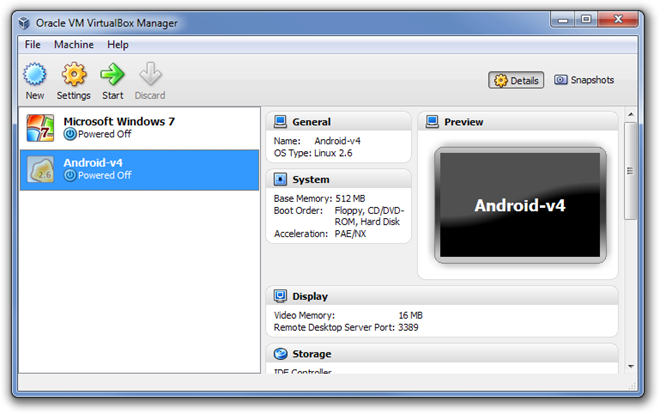
Valitse käynnistyksen aikana toinen vaihtoehto Android Käynnistä / dev / sda jatkaa käynnistystä Android ICS -virtuaalikoneeseen.
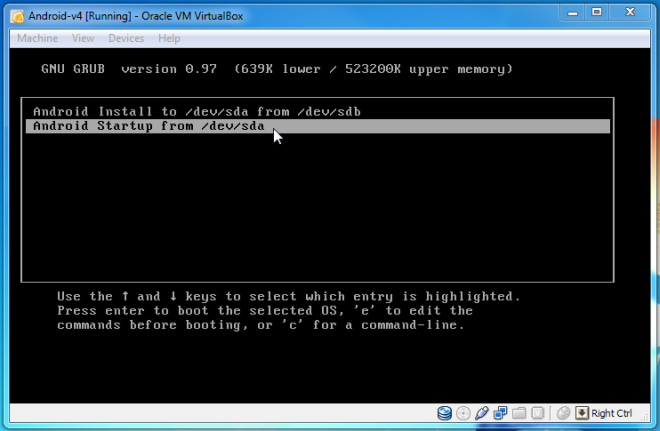
Jos kaikki menee hyvin, sinulla pitäisi olla viimeisinAndroid-käyttöjärjestelmä hengittää tietokoneellasi, aivan kuten käytät sitä oikeassa puhelimessa. Näyttöjen välillä selaus, sovellusten valitseminen ja käyttö toimii suunnilleen samalla tavalla kuin Android-emulaattorissa.
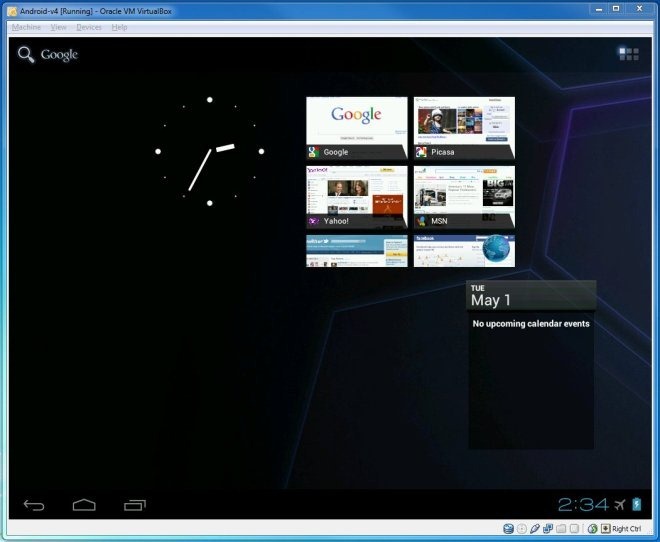
Alla on latauslinkit VirtualBoxiin ja esiasetettuihin Android 4.0-virtuaalilevykuviin. Testaus suoritettiin Windows 7 Ultimate 64-bittisessä käyttöjärjestelmäversiossa.
Lataa virtuaalinen laatikko
Lataa Android v4 Ice Cream Sandwich Virtual Machine













Kommentit